苹果手机录屏怎么录声音
苹果手机自iOS 11系统开始,便内置了屏幕录制功能,这一功能极大地方便了用户记录屏幕操作、分享教程或游戏精彩瞬间。然而,许多用户在使用录屏功能时,发现无法录制声音,这在一定程度上影响了录屏内容的完整性和观看体验。本文将详细介绍如何在苹果手机录屏时录制声音。
### 一、确保系统版本
首先,确保你的苹果手机系统版本在iOS 11及以上。因为只有在该系统版本及以上,苹果手机才正式内置了屏幕录制功能。如果你的系统版本较低,建议备份数据后升级系统。
### 二、设置录屏功能
1. **添加录屏至控制中心**:在手机设置界面找到“控制中心”,点击进入“自定控制”,找到“屏幕录制”并将其添加至包含在控制中心的附加控制。这样,你就可以在控制中心快速找到并使用录屏功能了。
2. **开始录屏**:在需要录制屏幕的时候,从屏幕右上角下拉打开控制中心,找到屏幕录制的按钮并点击。倒计时3秒后,录屏正式开始。
### 三、录制声音
1. **开启麦克风**:在录屏过程中,如果想要录制声音,需要在控制中心长按屏幕录制的按钮。此时,你会看到一个包含麦克风选项的新界面。点击麦克风图标,将其开启。成功开启麦克风之后,无论是手机系统声音还是你的说话声,都会被一并录制下来。
2. **注意事项**:在开启麦克风之后,手机上的通知提示声也会被录制进去。如果不需要这些声音,记得在录屏前将手机预先设置好,比如关闭不必要的通知提示音。
### 四、结束录屏与查看
录制完成后,你可以再次进入控制中心,点击录屏按钮停止录屏,或者点击屏幕上方的红色状态栏位置选择停止录屏。录制好的视频会直接保存在照片应用中,你可以通过照片查看和编辑这些视频。
通过以上步骤,你就可以轻松地在苹果手机录屏时录制声音了。希望这篇文章能帮助你更好地利用苹果手机的录屏功能,记录并分享更多精彩瞬间。